钉钉怎么发送紧急邮件? 钉邮标记紧急邮件并发送的技巧
很多小伙伴在使用钉钉软件的过程中经常会遇到各种各样的问题,但大部分问题都可以直接使用钉钉中的工具进行解决。有的小伙伴在使用钉钉软件编辑重要邮件时,为了让对方看到该邮件为紧急邮件,我们该怎么进行设置呢。其实很简单,我们只需要在钉钉的邮件编辑页面中打开“更多选项”,然后在工具栏中,我们就能看到“紧急”选项了,点击勾选该选项,最后点击发送选项即可。有的小伙伴可能不清楚具体的操作方法,接下来小编就来和大家分享一下钉钉发送邮件时设置为紧急邮件的方法。

方法步骤
1、我们在电脑中点击打开钉钉软件,然后在钉钉的左侧列表中点击打开“邮箱”选项

2、进入邮箱页面之后,我们在该页面中点击“+”图标,创建一个新的邮件

3、进入邮件编辑页面之后,我们在该页面中先完成各种内容的编辑,然后点击打开页面下方的“更多选项”

4、打开“更多选项”之后,我们在工具栏中点击打开找到“紧急”选项

5、最后我们点击勾选“紧急”选项,完成邮件编辑之后再点击发送选项即可

以上就是关于钉钉发送邮件时设置为紧急邮件的方法,我们在钉钉的邮件编辑页面中点击打开页面下方的“更多选项”,然后在其子工具栏中找到“紧急”选项,直接点击勾选该选项,最后点击发送选项即可,希望大家喜欢,请继续关注脚本之家。
相关推荐:
相关文章
 钉钉文档中想要添加音乐,该怎么插入网易云音乐作为背景呢?我们只需要在钉钉的文字文档编辑页面中输入“/”,然后在菜单列表中打开文件选项,接着在文件的子菜单列表中点2024-04-13
钉钉文档中想要添加音乐,该怎么插入网易云音乐作为背景呢?我们只需要在钉钉的文字文档编辑页面中输入“/”,然后在菜单列表中打开文件选项,接着在文件的子菜单列表中点2024-04-13
钉钉表格文字超出单元格怎么办 钉钉表格超出单元格部分文字隐藏的技巧
钉钉在编辑在线表格文档的过程中,如果单元格中的文字超出了单元格区域,我们还可以通过设置将其隐藏,详细请看下文介绍2024-01-20 本地文档想要转换成钉钉在线文档,该怎么操作呢?今天我们就来看看钉钉将本地文档转为在线文档的方法2024-01-19
本地文档想要转换成钉钉在线文档,该怎么操作呢?今天我们就来看看钉钉将本地文档转为在线文档的方法2024-01-19
钉钉上怎么做数据汇总? 钉钉在线表格使用数据透视表分类汇总的方法
钉钉上怎么做数据汇总?钉钉中有在线表格,直接用数据透视表统计数据很方便,下面我们就来看看详细的教程2023-10-30 钉钉企业版怎么切换成个人版?钉钉登录的是企业版账号,想要切换到个人版本,在哪里切换呢?下面我们就来看看钉钉退出企业版本的技巧2023-10-27
钉钉企业版怎么切换成个人版?钉钉登录的是企业版账号,想要切换到个人版本,在哪里切换呢?下面我们就来看看钉钉退出企业版本的技巧2023-10-27 钉钉如何使用AI写作功能?钉钉也出了ai模型,在哪里呢?下面我们就来看看钉钉AI功能的详细使用教程2023-10-26
钉钉如何使用AI写作功能?钉钉也出了ai模型,在哪里呢?下面我们就来看看钉钉AI功能的详细使用教程2023-10-26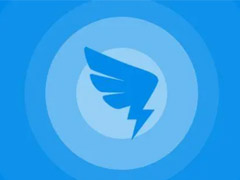
钉钉如何快速录入员工信息? 钉钉电脑版批量导入员工信息的技巧
钉钉如何快速录入员工信息?钉钉想要批量导入员工信息,该怎么导入呢?下面我们就来看看钉钉电脑版批量导入员工信息的技巧2023-10-16 钉钉表格怎么取消隐藏行列?钉钉表格可以按需要隐藏行和列,该怎么显示被隐藏的行和列呢?下面我们就来看看钉钉显示被隐藏行列的技巧2023-08-30
钉钉表格怎么取消隐藏行列?钉钉表格可以按需要隐藏行和列,该怎么显示被隐藏的行和列呢?下面我们就来看看钉钉显示被隐藏行列的技巧2023-08-30 钉钉 腾讯会议与ClassIn三大平台几乎占领全部市场,该怎么选择呢?下面我们就来看看钉钉 腾讯会议与ClassIn等教学平台测评区别2023-08-29
钉钉 腾讯会议与ClassIn三大平台几乎占领全部市场,该怎么选择呢?下面我们就来看看钉钉 腾讯会议与ClassIn等教学平台测评区别2023-08-29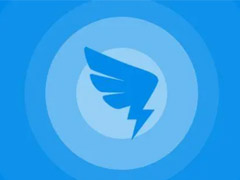 钉钉拍完后的照片在哪里?钉钉会议想要合影,该怎么操作呢?下面我们就来看看钉钉会议一键合影的使用方法,详细请看下文介绍2023-07-27
钉钉拍完后的照片在哪里?钉钉会议想要合影,该怎么操作呢?下面我们就来看看钉钉会议一键合影的使用方法,详细请看下文介绍2023-07-27




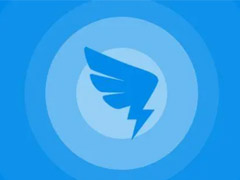

最新评论